Как добавить ссылку на Инстаграмм в ВКонтакте
Навигация:
Добавить Instagram во Вконтакте доступно разными путями через встроенный функционал социальной сети. При желании можно поделиться не только персональным профилем, также конкретной публикацией. Потребуется только сохранить ссылку на нужный контент и добавить в специальном блоке на странице.
Ссылка на Instagram на странице Вконтакте
Добавлять ссылки на страницу Инстаграм полезно по нескольким причинам, в частности:
- продвижение собственного аккаунта – от личного блога до коммерческой компании;
- поддержание отношений с друзьями, родственниками и знакомыми;
- ознакомления подписчиков с повседневной жизнью, собственным творчеством.
Чтобы получить ссылку на страницу Инстаграм, рекомендуется открыть личный аккаунт через браузер и сохранить содержание адресной строки. Можно также вручную прописать URL по шаблону – https://www.instagram.com/имя_пользователя.
Как привязать Instagram в личном профиле?
Добавить ссылку на Инстаграмм в ВК доступно следующими способами:
- в текущем статусе;
- в общей ленте публикаций;
- в описании личного профиля.

Каждый из указанных путей позволяет добиться желаемого результата за пару кликов. Не требуется быть экспертом, чтобы разобраться в инструкции. Выполнить необходимые действия доступно как с десктопного, также с мобильного устройства.
Способ 1: Статус
В первом случае достаточно перейти на «Мою страницу», кликнуть «Установить статус» и ввести нужную ссылку. Для красивого оформления можно указать персональный аккаунт Instagram в следующем формате – @ника. С мобильного устройства обновление статуса происходит по аналогичному алгоритму.
Пример размещения адреса в статусе – «Больше фотографий в моем Instagram: @instagram».
Способ 2: Запись
Для создания отсылки к странице в социальной сети Instagram в рамках второго способа потребуется добавить новую запись в ленте. Выполнить соответствующее действие доступно через раздел «Моя страница» или «Новости». В обоих случаях найдите блок «Что у вас нового?» и введите в поле сохраненный адрес аккаунта.
В обоих случаях найдите блок «Что у вас нового?» и введите в поле сохраненный адрес аккаунта.
С мобильного устройства действие выполняется по схожему алгоритму. В разделе «Профиль» или «Главная» потребуется кликнуть на кнопку «Создать запись», ввести ссылку и нажать на стрелку в правом верхнем углу открывшегося окна.
После публикации запись отобразиться в ленте в интересном формате – с удобной ссылкой и изображением интерфейса аккаунта в реальном времени. Чтобы адрес не потерялся среди других публикаций, рекомендуется закрепить сообщение в личной ленте. Для этого откройте профиль, кликните по стрелке рядом с нужной записью и выберите пункт «Закрепить».
Способ 3: Описание
Последний способ добавления ссылки требует более детального рассмотрения. При просмотре описаний некоторых страниц во Вконтакте можно найти блок «Instagram» с красивым адресом. Однако сегодня подобным образом сделать ссылку на аккаунт не удастся из-за ограничений сторонней социальной сети.
Однако сегодня подобным образом сделать ссылку на аккаунт не удастся из-за ограничений сторонней социальной сети.
Опция может активироваться повторно – рекомендуется периодически отслеживать актуальные новости в разделе «Помощь» по запросу «Instagram».
На данный момент указать Инстаграмм во Вконтакте с компьютера доступно по следующему алгоритму:
- Перейдите в раздел «Моя страница».
- Наведите курсор на блок «Основная информация» и кликните по «Редактировать». Аналогичная кнопка также располагается под аватаром.
- Откройте вкладку «Контакты» через левую панель.
- Найдите поле «Личный сайт».
- Вставьте ссылку на аккаунт Instagram.
- Подтвердите изменения кликом на «Сохранить».
На телефоне указать ссылку на Instagram можно также в контактной информации Вконтакте. Для этого откройте через нижнюю панель вкладку «Профиль», нажмите по пункту «Редактировать» и выберите вариант «Контакты». Далее аналогичным образом добавьте ссылку и сохраните сведения кнопкой «Готово».
Для этого откройте через нижнюю панель вкладку «Профиль», нажмите по пункту «Редактировать» и выберите вариант «Контакты». Далее аналогичным образом добавьте ссылку и сохраните сведения кнопкой «Готово».
Как прикрепить аккаунт Instagram в сообществе?
При наличии публичного сообщества во Вконтакте можно также указать актуальные страницу в социальной сети Instagram. Добавить ссылку доступно в двух блоках – в описании к группе или в списке контактов.
Способ 1: Описание
Чтобы прикрепить Instagram через параметры сообщества на компьютере:
- Кликните по кнопке «Управление» в панели справа.
- Выберите раздел «Настройки».
- Прокрутите страницу вниз до «
- Введите ссылку на аккаунт в социальной сети в параметре «Сайт».
- Нажмите «Сохранить» для подтверждения.

На мобильном устройстве для открытия настроек потребуется кликнуть на иконку шестеренки в верхней панели, затем перейти в раздел «Информация» и добавить ссылку в аналогичном пункте.
Способ 2: Ссылки
В публичных сообществах Вконтакте можно встроить удобные кнопки для быстрого перехода на внешние ресурсы. Указать с помощью данной опции Instagram аккаунт можно следующим образом:
- Найдите в панели справа раздел «Контакты».
- Нажмите по пункту «Добавить ссылку».
- Кликните по аналогичной кнопке вверху страницы.
- Введите в пустой строке адрес аккаунта в Instagram.
- Укажите название и завершите действие кнопкой « Добавить».
В мобильной версии Вконтакте потребуется повторно открыть настройки через иконку шестеренки и найти пункт «Ссылки». Далее кликните по пункту для добавления нового контакта, во всплывающем окне укажите URL-адрес Инстаграм и описание, подтвердите размещение.
Дублирование публикаций из Instagram во Вконтакте
Ранее у пользователей была возможность интегрировать Instagram во Вконтакте. Опция позволяла автоматически переносить публикации из социальной сети в альбомы или на стену с записями. Однако сегодня воспользоваться соответствующим инструментом нельзя из-за запретов администрации Instagram.
Как добавить ссылку на пост?
Если нужно добавить в записи Вконтакте публикацию о появлении нового поста Инстаграм, потребуется выполнить все необходимые действия вручную. Для этого сохраните ссылку на фото или видеоролик по одному из следующих способов:
- через поисковую строку – открыть нужный пост и перенести URL-адрес в буфер обмена;
- через параметры публикации – нажмите по иконке в виде трех точек в правом верхнем углу, выберите пункт «Копировать ссылку».
Далее создайте новую запись на стене Вконтакте привычным путем.
При копировании адреса публикации получается достаточно большая ссылка.
Уменьшить значение можно с помощью встроенного в ВК сервиса. Перейдите на следующую страницу, заполните пустое поле и кликните «Сократить».
Хотя синхронизировать аккаунты Instagram и Вконтакте более недоступно, можно также добавить ссылку на страницу в социальной сети за пару кликов. Соответствующую информацию исходя из персональных предпочтений можно закрепить в биографии, статусе или ленте публикаций.
Можно ли связать аккаунты ВК и Инстаграм в 2022 году
Опубликовано автор Илья Шевченко
Достаточное число пользователей Вконтакте и Instagram заинтересованы в том, чтобы привязать один аккаунт к другому. В основном это делается для дублирования публикаций из Инстаграма в ВК и наоборот (чтобы не постить одни и те же записи вручную). Но можно ли прикрепить ВК к Инстаграму в 2022 году? Как это сделать: через телефон или компьютер?
Итак, подробно разбираем все нюансы, как привязать Инстаграм к ВК!
Социальная сеть Инстаграм признана экстремистской на территории РФ.
Можно ли привязать ВК к Инстаграму через телефон (Андроид, Айфон)
Можно ли привязать ВК к Инстаграму через телефон, например на Андроиде или Айфоне? До недавнего момента существовала возможность привязать аккаунт Инстаграм к ВК через настройки профиля на ПК (компе), либо в настройках профиля в мобильном приложении Instagram.
Однако, следует обратить внимание на ответ официальной службы поддержки ВКонтакте по поводу возможности связать аккаунты Инстаграм и ВК:
Инстаграм отключил возможность привязать аккаунт к странице ВКонтакте, то есть ни через официальные приложения, ни через другие сторонние сервисы на сегодняшний день не получится связать аккаунты Инстаграм и ВК. Официального приложения для синхронизации ВК и Инстаграм не существует, и сторонние приложения также не позволяют перенести посты из Инстаграм в ВК.
То есть сделать импорт, чтобы выполнять репост из Инстаграм в ВК автоматически не получится, придется публиковать записи вручную и ВКонтакте и в Инстаграме. При этом отвязать Инстаграм от ВК (если привязка была сделана давно) выполнять не нужно, так как аккаунты отвязывались в автоматическом режиме, то есть ранее привязанные аккаунты более такими не являются, а синхронизация ВК и Инстаграм на сегодняшний день недоступна. Зайти в Инстаграм через ВК также не удастся. Теперь Вы знаете ответ на вопрос «почему не могу привязать Инстаграм к ВК».
При этом отвязать Инстаграм от ВК (если привязка была сделана давно) выполнять не нужно, так как аккаунты отвязывались в автоматическом режиме, то есть ранее привязанные аккаунты более такими не являются, а синхронизация ВК и Инстаграм на сегодняшний день недоступна. Зайти в Инстаграм через ВК также не удастся. Теперь Вы знаете ответ на вопрос «почему не могу привязать Инстаграм к ВК».
Как в ВК добавить ссылку на Инстаграм с телефона: добавить, вставить, указать
А можно ли в ВК добавить ссылку на Инстаграм в описании профиля? Чтобы указать ссылку на Инстаграм в контактах ВК необходимо скопировать ссылку на свой Инстаграм.
После этого сделать ссылку на Инстаграм в ВК в контактах можно следующим образом:
- Зайти в мобильное приложение ВК, перейти на свою страницу и нажать «Редактировать» под аватаркой;
- Затем открываем вкладку «Контакты»;
- И в поле «Личный сайт» вставить ссылку на Инстаграм страницу. Сохраните изменения, нажав на галочку вверху справа;
Вот таким образом и можно в ВК поставить ссылку на Инстаграм в разделе контактная информация профиля. Однако ссылка имеет «некрасивый» вид, так как слишком длинный набор букв.
Однако ссылка имеет «некрасивый» вид, так как слишком длинный набор букв.
Чтобы оставить ссылку на Инстаграм в ВК более приемлемого вида, можно воспользоваться сервисом для сокращения ссылок:
- просто перейдите на страницу сокращения ссылок ВК;
- введите ссылку на свой Инстаграм и нажмите «Сократить»;
- после этого можно вставить ссылку в раздел «Личный сайт», вот как это будет выглядеть.
Обратите внимание, что активная ссылка на профиль Инстаграм в ВК может быть указана только в разделе «Личный сайт» в контактах. Если указать ссылку на Инстаграм в другом разделе, она не будет активной и Инста страница не будет открываться.
Теперь Вы в курсе, как в контактах ВК добавить Инстаграм через телефон в 2022 году!
Категория ВКонтактеКак подключить Instagram к Facebook, Twitter и другим социальным сетям
Одна из замечательных особенностей Instagram заключается в том, что вы можете связать его с другими популярными социальными сетями. Это означает, что фотографии и видео, которые вы публикуете в Instagram, могут быть одновременно быстро и легко опубликованы в других ваших учетных записях в социальных сетях!
Это означает, что фотографии и видео, которые вы публикуете в Instagram, могут быть одновременно быстро и легко опубликованы в других ваших учетных записях в социальных сетях!
Всего вы можете подключить свою учетную запись Instagram к семи другим службам социальных сетей. Их:
Фейсбук
Твиттер
Четыре квадрата
Тамблер
Фликр
ВКонтакте
Амеба
Откройте приложение Instagram на мобильном устройстве и войдите в систему.
Коснитесь значка профиля () в правом нижнем углу, а затем коснитесь трех точек в правом верхнем углу.
Прокрутите вниз до раздела «Настройки» и нажмите Связанные учетные записи .
Здесь вы можете выбрать один из семи сервисов, к которым вы хотите связать свою учетную запись Instagram.
 Для целей этого урока мы выберем Facebook .
Для целей этого урока мы выберем Facebook .
Как подключить Instagram к Facebook
Предполагая, что у вас уже есть учетная запись Facebook (см. наше руководство «Как создать учетную запись Facebook», если у вас ее нет и вы хотели бы ее иметь), коснитесь поля «Электронная почта или телефон» и введите адрес электронной почты или номер телефона. номер, связанный с вашей учетной записью Facebook. Затем коснитесь поля «Пароль» и введите пароль, который вы используете для защиты своей учетной записи Facebook. Затем нажмите Войти .
Facebook уведомит вас о том, что информация из вашего общедоступного профиля будет отправлена в Instagram. Нажмите ОК .
Теперь вы будете уведомлены о том, что Instagram хочет публиковать сообщения на вашей странице в Facebook, и спрашивает, кто должен иметь возможность видеть то, что он публикует.
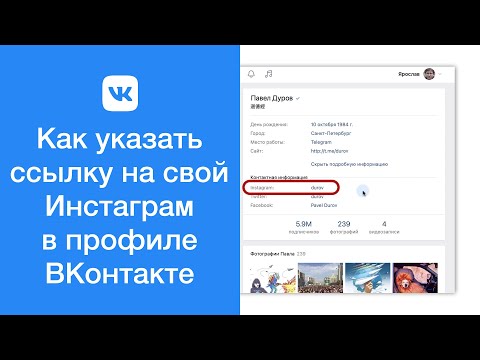 Коснитесь селектора аудитории в центре экрана и выберите Общедоступный (любой на Facebook), Друзья (только люди, с которыми вы связаны на Facebook) или Только я . Затем нажмите OK
Коснитесь селектора аудитории в центре экрана и выберите Общедоступный (любой на Facebook), Друзья (только люди, с которыми вы связаны на Facebook) или Только я . Затем нажмите OK Теперь вы вернетесь на страницу «Связанные учетные записи». Вы увидите, что рядом с Facebook есть галочка, показывающая, что он был успешно связан с вашей учетной записью Instagram.
Если вы снова нажмете Facebook , вы увидите дополнительные параметры. Здесь вы можете нажать, чтобы выбрать, на какую страницу Facebook вы хотите, чтобы Instagram публиковал ваши фотографии (если у вас их несколько). Вы также можете нажать Отменить связь , чтобы отделить учетную запись Facebook от учетной записи Instagram.
Теперь, когда вы собираетесь добавить фотографию в Instagram (см. наш учебник «Как добавить фотографии в Instagram», чтобы узнать, как это сделать), когда вы перейдете на страницу «Поделиться», нажмите Facebook под «Поделиться».
 чтобы ваша фотография была опубликована в вашей учетной записи Facebook и вашей учетной записи Instagram одновременно!
чтобы ваша фотография была опубликована в вашей учетной записи Facebook и вашей учетной записи Instagram одновременно!(ПРИМЕЧАНИЕ: вы также можете сделать это с любыми другими социальными сетями, к которым вы привязали свою учетную запись Instagram.)
Это завершает наше объяснение того, как вы можете подключить Instagram к другим социальным сетям. Так что продолжайте и распространяйте радость!
Download Instagram Videos, Photos & Reels
Сервис загрузки видео из Instagram от SaveFrom позволяет загружать изображения и видео из Instagram онлайн. Это действительно простой загрузчик, который отлично работает с любым браузером на ПК или мобильном устройстве. С его помощью вы можете бесплатно сохранять видео Reels и скачивать изображения из Instagram в высоком качестве и без ограничений.
Для удобства мы также разработали расширение загрузки видео IG для браузеров ПК и очень умное приложение для всех пользователей Android. Подробнее см. ниже.
ниже.
Поддерживаемые ресурсы
- facebook.com
- instagram.com
- youtube.com
- twitter.com
Все ресурсы
Скачать IG Videos & Photos With «SaveFrom90 Helper» загружайте фотографии и видео из Instagram напрямую с этой платформы социальных сетей, мы разработали расширение для браузера IG Downloader, которое вам просто нужно добавить в свой браузер. После добавления расширение браузера будет отображаться в виде маленькой кнопки, когда вы наводите курсор мыши на видео или изображение Instagram, которое хотите сохранить. Нажав кнопку «Сохранить», вы получите фотофайл или скачаете видео из Инсты на свое устройство быстро и в максимально доступном качестве.
Это отличное расширение для загрузки видео и изображений для таких браузеров, как Chrome, Firefox, Opera, Safari и всех браузеров на основе Chromium, которое работает с настольными браузерами в Windows, Mac OS, Linux и Ubuntu.
Главной особенностью является возможность загрузки частных видео и фотографий из Instagram пользователей IG, чьи сообщения вы можете просматривать. Что касается ограниченного контента, обратите внимание, что вы не сможете использовать онлайн-загрузчик IG (SaveFrom.net), но вы можете свободно использовать это расширение.
Что касается ограниченного контента, обратите внимание, что вы не сможете использовать онлайн-загрузчик IG (SaveFrom.net), но вы можете свободно использовать это расширение.
Insta Video Downloader для Android
Для пользователей Android мы разработали отличное приложение для сохранения Insta, которое отлично работает на мобильных телефонах и планшетах Android. Приложение сочетает в себе возможности загрузчика Instagram Reel с возможностями загрузки изображений из Instagram и называется SaveFrom.net
.- Скачивайте видео IG или IGTV одним касанием.
- Смотрите видео в автономном режиме. Никогда не скучайте.
- Используйте медиагалерею для сбора музыки и видео.
- Управляйте своими файлами. Избавьтесь от беспорядка.
- Слушай музыку. Любимые треки в дороге.
- Делитесь видео с друзьями.

Скачать приложение
Как скачать видео из Instagram
Веб-сайт SaveFrom позволяет загружать большинство типов сообщений из Instagram: фотографии, ролики и истории из Instagram, которые исчезают через 24 часа. Чтобы загрузить видео и фотографии из Instagram с помощью SaveFrom.net, вам нужно выполнить три коротких шага:
1. Скопируйте ссылку на видео или фото
Откройте страницу видео, видео Instagram Reels, IGTV или фотографии, которую вы хотите сохранить, скопируйте ее URL-адрес и вернитесь на страницу загрузки SaveFrom.
2. Вставьте URL-адрес в поле ввода
Вставьте URL-адрес видео или фотографии в поле ввода в верхней части страницы загрузчика видео Insta и нажмите на правую часть кнопки, чтобы запустить процесс загрузки.
3. Нажмите кнопку загрузки
Обратите внимание, что по умолчанию будет выбрано наилучшее качество, но если вам нужно определенное качество или формат, вы можете выбрать один из нескольких вариантов.
Как сохранить видео из Instagram из адресной строки
Простой и быстрый способ запустить процесс загрузки прямо из адресной строки браузера возможен с помощью короткого домена, который необходимо добавить перед URL-адресом видео или фото. (например, «sfrom.net/» или «savefrom.net/»).
Пример: sfrom.net/https://www.instagram.com/p/Bsyq4yVH8Mh/
После нажатия кнопки ввода вы будете перенаправлены на страницу с несколькими вариантами загрузки. По умолчанию будет выбрано наилучшее доступное качество видео или фото. Если вам нужно другое качество, чем по умолчанию, выберите его и нажмите, чтобы запустить процесс.
Вопросы и ответы
Как скачать личные видео и фото из Instagram?
Эта функция доступна только для расширения браузера «SaveFrom.net Helper».
Ни один из загрузчиков видео IG не может сохранять частные видео и фотографии без доступа к вашей учетной записи. Они используют вашу личную учетную запись для входа в социальную сеть и загрузки видео и изображений. Поскольку доступ к учетной записи противоречит нашей философии конфиденциальности пользователей и защиты данных, мы никогда не добавим такую возможность.
Поскольку доступ к учетной записи противоречит нашей философии конфиденциальности пользователей и защиты данных, мы никогда не добавим такую возможность.
Чтобы скачать видео из Instagram из личного кабинета или личные фотографии из IG, вам необходимо установить расширение для браузера «SaveFrom.net Helper».
Как загрузить видео из Instagram на iPhone
Вы можете загрузить видео из IG на iPhone только с онлайн-заставкой Insta. Он хорошо работает на iOS 13 и более новых версиях. Перейдите в приложение IG на своем iPhone или iPad и скопируйте ссылку для обмена видео или фото. Вернитесь в браузер, где должен быть открыт сайт SaveFrom.net. Вставьте ссылку в поле ввода загрузчика видео из Instagram и нажмите правую кнопку поля. Через несколько секунд вы получите ссылку для скачивания.
Как скачать видео и фотографии Insta на Mac OS?
Вы можете воспользоваться одним из трех указанных выше способов: установить расширение для браузера; используйте короткий домен «sfrom. net/»; или используйте онлайн-загрузчик Instagram. Наш загрузчик Reel сохраняет видео и фото в папке по умолчанию на вашем Mac.
net/»; или используйте онлайн-загрузчик Instagram. Наш загрузчик Reel сохраняет видео и фото в папке по умолчанию на вашем Mac.
Где я могу найти загруженные файлы?
После загрузки видео или фото из Instagram файл можно найти в папке, которая по умолчанию настроена для сохранения всего контента из Интернета. Если у вас нет других настроек, то папка по умолчанию называется «Загрузки».
Откуда сохранять файлы?
Все файлы, которые вы загружаете прямо с серверов социальных сетей. Мы не храним ни фото, ни видео.
Вы ведете историю моих загрузок?
Нет! Это противоречит нашей философии конфиденциальности персональных данных пользователя. Мы уважаем конфиденциальность наших пользователей.
Бесплатен ли загрузчик видео из Instagram?
Да! И наш загрузчик видео останется бесплатным для всех. Мы рады помочь людям, и, чтобы поддерживать инструмент загрузки видео Insta, мы позволяем нашим рекламодателям платить за поддержку сервиса.
